Cómo Configurar Alarma En Tu Mac / Métodos
Todos los ordenadores Mac incluyen una práctica función de despertador con más funciones que la mayoría de las versiones de cabecera. Aunque es probable que pocas personas utilicen su Mac como forma de despertarse por la mañana.
Es una buena manera de despertarte o recordarte una cita si no hay otros métodos disponibles. A continuación te explicamos Cómo Configurar Alarma En Tu Mac con varios Métodos.
Cómo Configurar Alarma En Tu Mac con el Calendario
Utilizar la aplicación Calendario es una de las formas más sencillas de configurar una alarma.
Paso 1: Desde el Dock, selecciona la aplicación Calendario.
Consejo: Si Calendario no está en el Dock, abre el Launchpad para encontrarla en la biblioteca de aplicaciones. También puedes pulsar Comando+Barra espaciadora en el teclado y escribir Calendario.
Paso 2: Selecciona la fecha para la que deseas añadir una alarma.
Mira También 7 Maneras Fáciles De Ahorrar Dinero En Videojuegos
7 Maneras Fáciles De Ahorrar Dinero En VideojuegosPaso 3: Haz doble clic en el espacio correspondiente a la hora del día en que quieres añadir la alarma. Por ejemplo, si quieres una alarma para las 3:30, selecciona el espacio entre las 3 p.m. y las 4 p.m.
Paso 4: Introduce un nombre para el evento o recordatorio.
Consejo: Añade una ubicación si quieres un recordatorio de dónde ir. También puede añadir notas, archivos adjuntos o los nombres de los asistentes.
Mira TambiénGuía De Primeros Auxilios World of Warcraft
Paso 5: Selecciona Añadir alerta.
Paso 6: Selecciona el menú desplegable Alerta y elige cuándo quiere que se le recuerde.
Consejo: Selecciona Personalizado para establecer una duración personalizada. Para añadir varias alertas, pasa el ratón por encima de una alerta anterior y selecciona el signo más ( + ) que aparece junto a ella.
Para eliminar una alerta o un evento, haz clic con el botón derecho del ratón en el evento y selecciona Eliminar, o selecciona el evento y pulsa Eliminar.
Mira También Cómo Habilitar El Repositorio Remi En Fedora/Red Hat Para Instalar LAMP Stack
Cómo Habilitar El Repositorio Remi En Fedora/Red Hat Para Instalar LAMP StackCómo programar una alarma con Recordatorios
Recordatorios es otra aplicación que viene instalada en tu Mac y lista para usar. Te recuerda tareas específicas, por lo que es perfecta para establecer una alarma.
Paso 1: Selecciona Launchpad > Recordatorios.
Paso 2: Selecciona el icono +.
Paso 3: Nombre de la alarma.
Mira También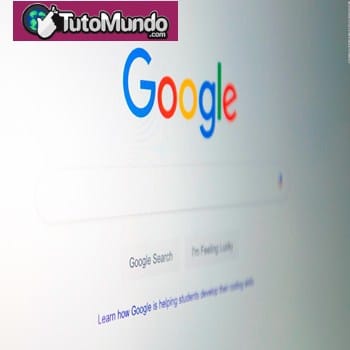 Establecer Google Como Tu Motor De Búsqueda Predeterminado
Establecer Google Como Tu Motor De Búsqueda PredeterminadoPaso 4: Selecciona el icono i (información).
Nota: También puede hacer clic con el botón derecho en el nombre del recordatorio.
Paso 5: En la sección Recordarme, selecciona En un día.
Paso 6: Ingresa la hora y la fecha en que deseas que se te recuerde.
Paso 7: Selecciona Hecho.
Mira También Android File Transfer No Funciona. Causas, Soluciones, Alternativas
Android File Transfer No Funciona. Causas, Soluciones, AlternativasConsejo: Para eliminar un recordatorio, haz clic con el botón derecho del ratón en el recordatorio y selecciona Eliminar.
Cómo configurar una alarma con Siri
Siri puedes establecer una alarma en tu iPhone o iPad. En un Mac, sin embargo, Siri solo puede establecer un recordatorio a través de la aplicación Recordatorio.
Nota: Necesitas tener Siri activado en tu Mac. Ve a Preferencias del Sistema > Siri > Activar Preguntar a Siri si Siri no funciona.
Paso 1: Abre Siri tocando la combinación de teclas que hayas configurado para ello.
Mira También
 Cómo Cerrar Programas En Mac Y En Windows
Cómo Cerrar Programas En Mac Y En WindowsNota: Por defecto, mantén pulsado Comando+Espacio en el teclado.
Paso 2: Di Establecer una alarma seguido de la hora para la que deseas establecerla.
Paso 3: Siri afirma que no puede establecer una alarma, pero sí un recordatorio.
Paso 4: Selecciona Confirmar o di Sí a Siri.
Mira TambiénHistoria Y Evolución De Los Sistemas Operativos
Cómo programar una alarma con la hora del despertador
Es posible establecer alarmas utilizando aplicaciones de terceros, así como las aplicaciones integradas del Mac. Recomendamos utilizar Wake Up Time, una aplicación gratuita disponible en el Mac App Store.
Paso 1: Una vez instalada la aplicación, inicia el Launchpad y selecciona Wake Up Time.
Paso 2: En Hora de la alarma, introduce la hora para la que deseas establecer una alarma.
Consejo: Si quieres que la alarma tenga un sonido específico, toca Sonido y elige en el menú qué sonido quieres escuchar.
Paso 3: Selecciona el botón azul en la esquina inferior izquierda de la aplicación para establecer la alarma.
Conclusión
En Tutomundo.com esperamos que te haya gustado nuestro contenido y hayas aprendido Cómo Configurar Alarma En Tu Mac / Métodos ¡Fácil y rápido!, si tienes una duda o cualquier sugerencia no dudes en dejar un comentario.
Deja una respuesta

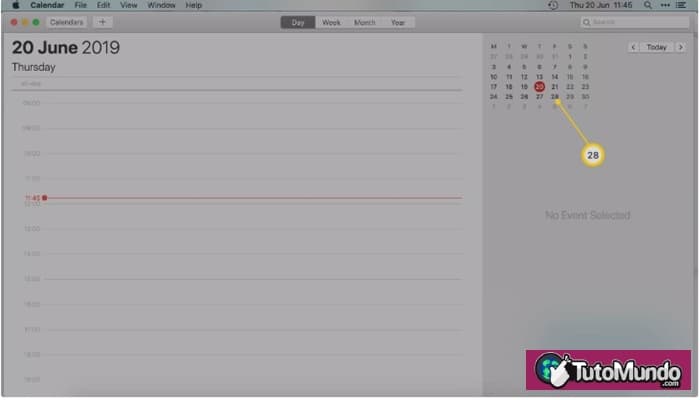
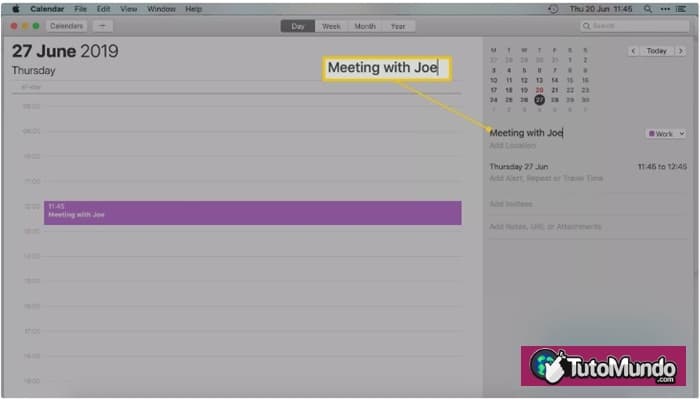

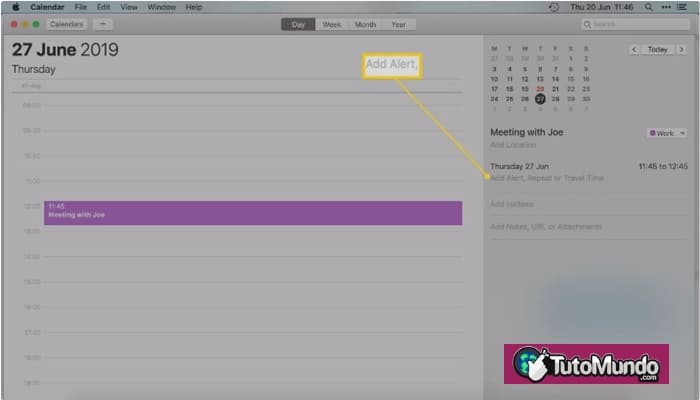
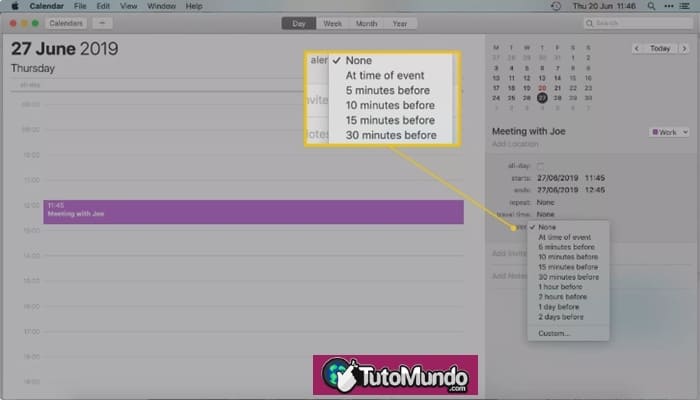
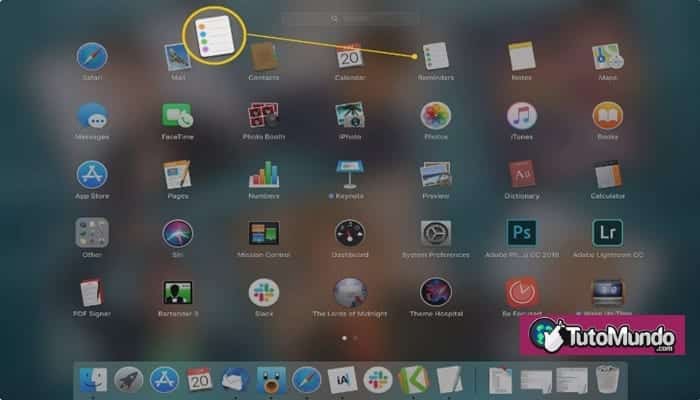
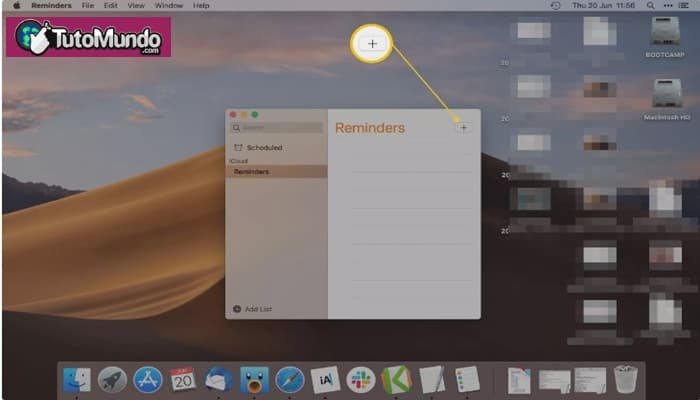
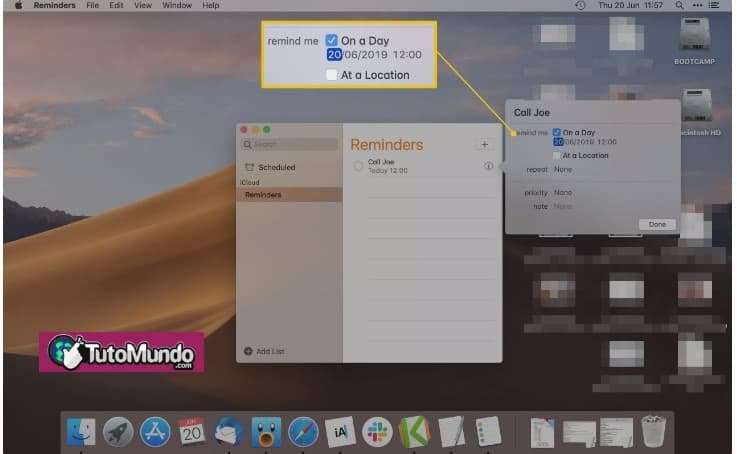
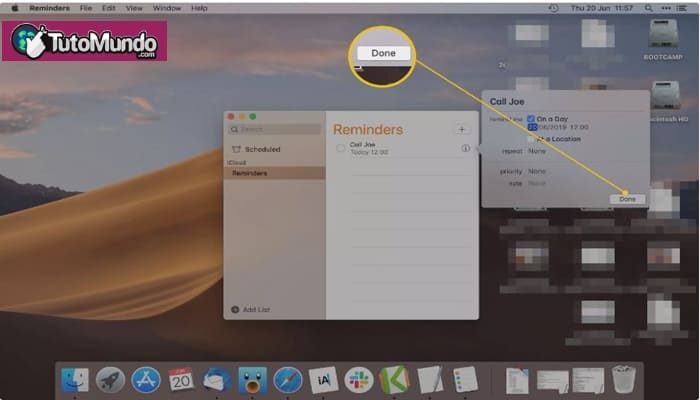
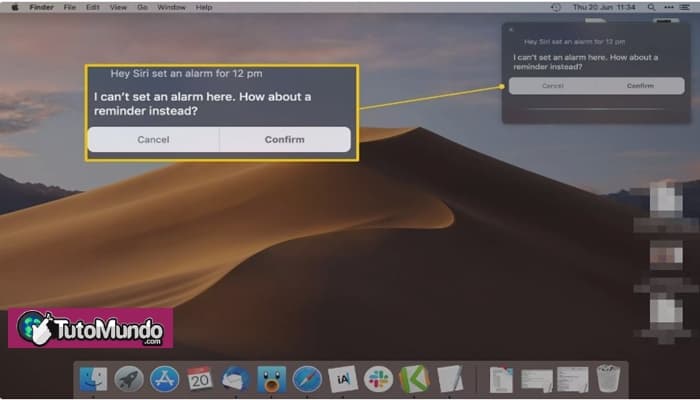
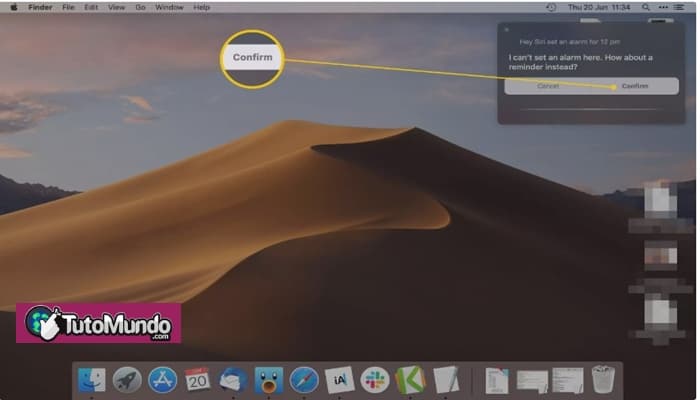
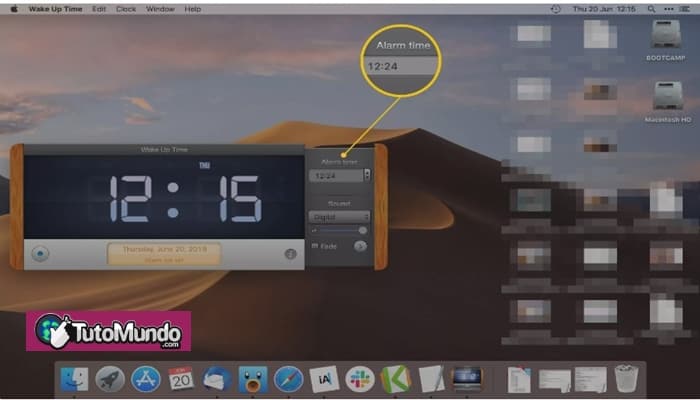
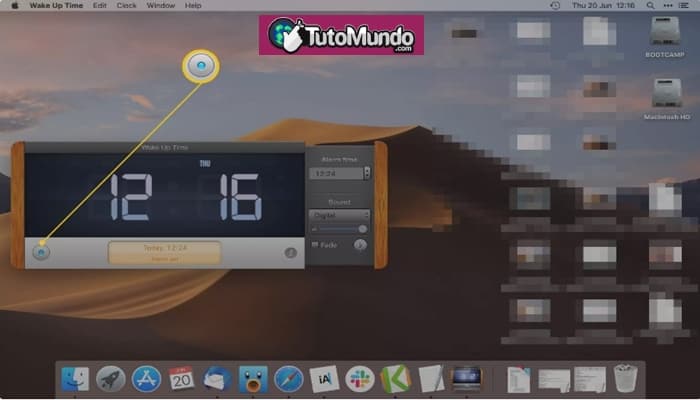
►TAMBIÉN DEBERÍAS LEER...